1. ابتدا لینک دانلود تمام بخش های نسخه مورد نظر خود را در نرم افزار مدیریت دانلود وارد کنید و اقدام به دانلود نمایید.
2. فایل های دانلود شده را با استفاده از نرم افزار WinRAR از حالت فشرده خارج سازید.
3. فایل ISO موجود در پوشه ISO را با استفاده از برنامه Rufus بر روی یک USB Flash بریزید و یا با استفاده از برنامه ISO Burner بر روی یک DVD9 خام رایت کنید، سپس سیستم را ریستارت کنید و از حالت بوت اقدام به نصب ویندوز کنید.
نکته: هنگام کپی فایل ISO روی USB Flash با استفاده از نرم افزار Rufus چنانچه سیستم شما قدیمی هست Partition scheme را روی MBR قرار دهید و همچنین تیک های
Remove requirement for 4GB+ RAM, Secure Boot, and TPM 2.0
Remove requirement for an online Microsoft account
را فعال کنید.
توجه: در نسخه Unlocked قبل از کپی ویندوز روی USB Flash، آنتی ویروس خود را غیر فعال کنید، این عمل به این خاطر است که آنتی ویروس برای جلوگیری از فعال سازی غیر رسمی ویندوز و الزام کاربران به خرید ویندوز از مایکروسافت، فعال ساز ویندوز را حذف می کند.
نکته: در صورتی که با نسخههای مختلف Windows 11 آشنایی ندارید، نسخه Professional را نصب کنید.
اگر در هنگام نصب درخواست وارد کردن Product Code شد آن را Skip بزنید.
4. در مرحله پایانی نصب ویندوز:
- در صورت اتصال به اینترنت: برای رفع محدودیت اکانت مایکروسافت برای نصب ویندوز 11 در صفحه Let's name your device دکمه Skip رو بزنید سپس گزینه Setup for work or School را بزنید و Next بزنید. سپس روی گزینه Sign-in Option کلیک کنید و در مرحله بعد گزینه Domain Hoin instead را بزنید. یا از روش زیر استفاده کنید.
- در صورت عدم اتصال به اینترنت: برای رفع محدودیت اکانت مایکروسافت برای نصب ویندوز 11 در صفحه Connect to the internet کلید ترکیبی Shift + F10 را بزنید تا پنجره سیاه رنگ باز شود و OOBE\BYPASSNRO را تایپ کنید و Enter بزنید تا سیستم ریستارت شود و مجدد مراحل نصب ویندوز از قسمت انتخاب زبان آغاز می شود و بدون نیاز به اینترنت ویندوز را نصب کنید.
5. پس از اتمام نصب ویندوز، برای فعال سازی دستی کافی است وارد پوشه Activation شده روی فایل KMS_VL_ALL_AIO.cmd راست کلیک کنید و به صورت Run as Administrator اجرا کنید و سپس در پنجره باز شده گزینه دوم یعنی Install Activation Auto-Renewal را بزنید.
نکات:
- برای نصب ویندوز 11 در صورتی که سخت افزار سیستم شما فاقد TPM 2.0 و Secure Boot باشد امکان نصب ویندوز وجود ندارد، از آنجاییکه بیشتر کاربران برای این مورد به مشکل بر می خورند علاوه بر نسخه MSDN، نسخه Unlocked که در آن محدودیت سخت افزاری برداشته شده است، نیز قرار داده شده است. شایان ذکر است ویندوز ها از لحاظ قابلیت و امکانات هیچ تفاوتی با یکدیگر ندارند.
- نسخه MSDN Untouched منتشر شده توسط مایکروسافت، بدون هیچ تغییر (حتی نام فایل) است و Hash فایلها مطابق با مایکروسافت است.
- نسخه Unlocked دقیقاً همان نسخه منتشر شده مایکروسافت است با این تفاوت که محدودیت سخت افزاری برای نصب ویندوز در آن برداشته شده، ابزار فعال سازی ویندوز درون فایل ISO قرار گرفته است و فایل نصب تا حداکثر ممکن فشرده سازی شده است.
- همیشه بهتر است ویندوز را از نو نصب کنید و ویندوز قبلی را ارتقا ندهید ولی چنانچه می خواهید ویندوز فعلی خود را با حفظ نرم افزار های نصب شده به ویندوز 11 ارتقا دهید باید فایل Setup.exe را از داخل ویندوز اجرا کنید. چنانچه سخت افزار شما حداقل های مورد نیاز ویندوز 11 را برای نصب ندارد و هنگام نصب به شما پیغام میدهد که امکان نصب را ندارد از این روش استفاده کنید.
1- کلید های ترکیبی Win+R را بزنید.
2- دستور زیر را وارد کنید:
X:\setup.exe /Product Server /Compat IgnoreWarning /MigrateDrivers All
(به جای X حرف مربوط به درایو USB Flash که ویندوز را روی آن کپی کردید جایگزین کنید)
3- روند نصب را ادامه دهید اگر در نصب به مشکل برخوردید ویندوز را از حالت بوت نصب کنید.
شماره سریال ویندوز 11 در صورت نیاز:
Windows 11 Pro: W269N-WFGWX-YVC9B-4J6C9-T83GX
Windows 11 Enterprise: NPPR9-FWDCX-D2C8J-H872K-2YT43
- برای دانلود حتماً از یک نرم افزار مدیریت دانلود استفاده کنید.
- تمامی فایلها تا حد ممکن فشرده شدهاند و قابلیت تعمیر با برنامه WinRAR در صورت ناقص دانلود شدن را دارند.
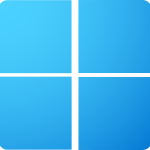

نظرات کاربران
Comments: 0